Rumah >masalah biasa >iPhone & iPad: Cara mengosongkan cache, sejarah dan kuki
iPhone & iPad: Cara mengosongkan cache, sejarah dan kuki
- WBOYWBOYWBOYWBOYWBOYWBOYWBOYWBOYWBOYWBOYWBOYWBOYWBke hadapan
- 2023-04-14 15:37:033220semak imbas
Cara mengosongkan cache pada iPhone dan iPad dalam Safari dan apl lain
Safari
- Buka Tetapan
- Leret ke bawah dan ketik Safari
- Leret ke bawah sekali lagi dan ketik Kosongkan Sejarah dan Data Tapak Web, ketik sekali lagi untuk mengesahkan
Atau jika anda ingin mengosongkan Data untuk satu tapak web tanpa mengosongkan keseluruhan cache Safari, pilih "Advanced">"Data Tapak">"Edit" di bahagian paling bawah tetapan Safari (atau leret dari kanan ke kiri untuk memadam item individu).
Ingat bahawa data tapak web yang dipadamkan daripada iPhone atau iPad anda akan dipadamkan daripada peranti Apple lain yang anda log masuk ke akaun iCloud yang sama jika ia disegerakkan dengan Safari.
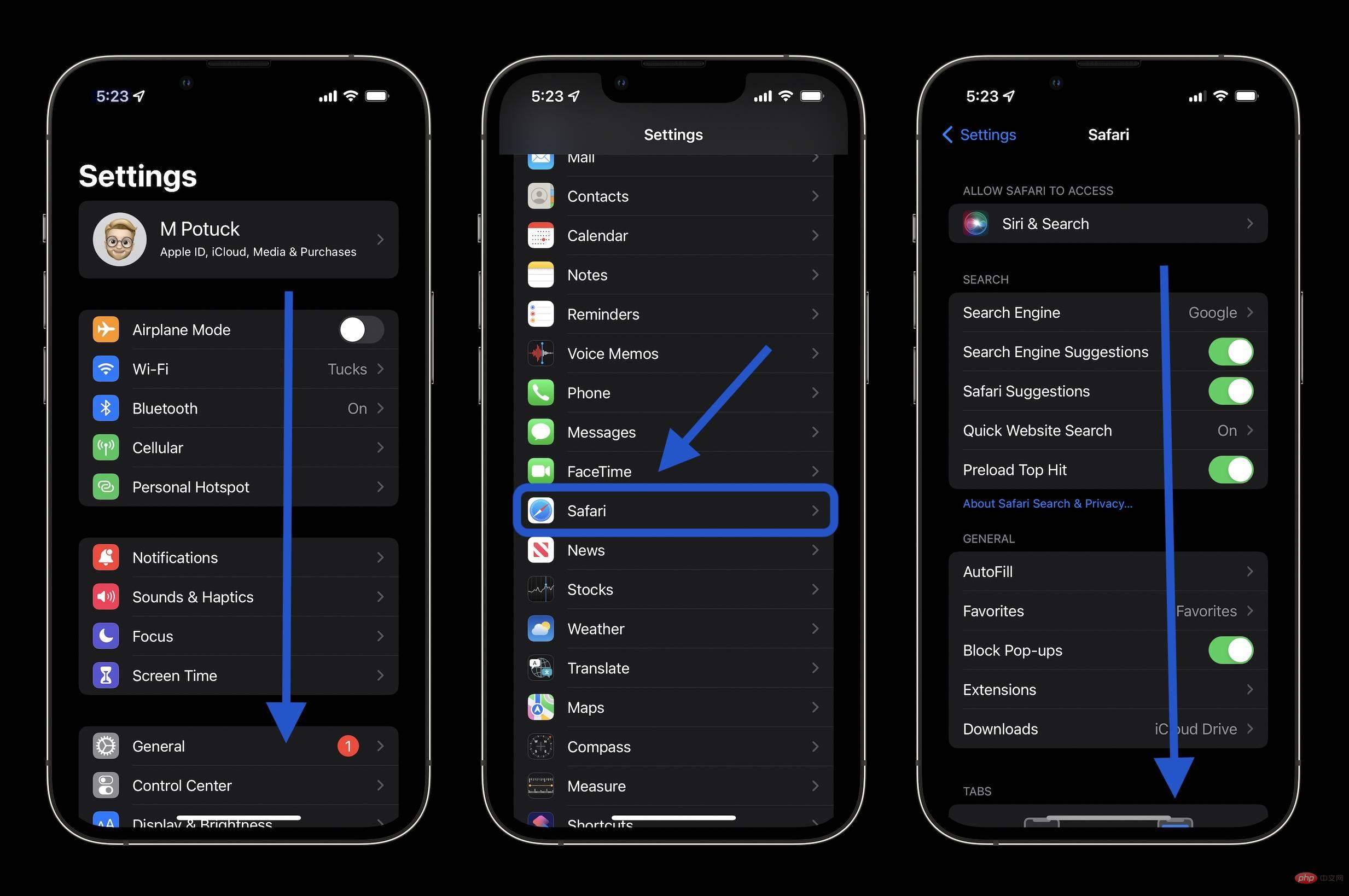
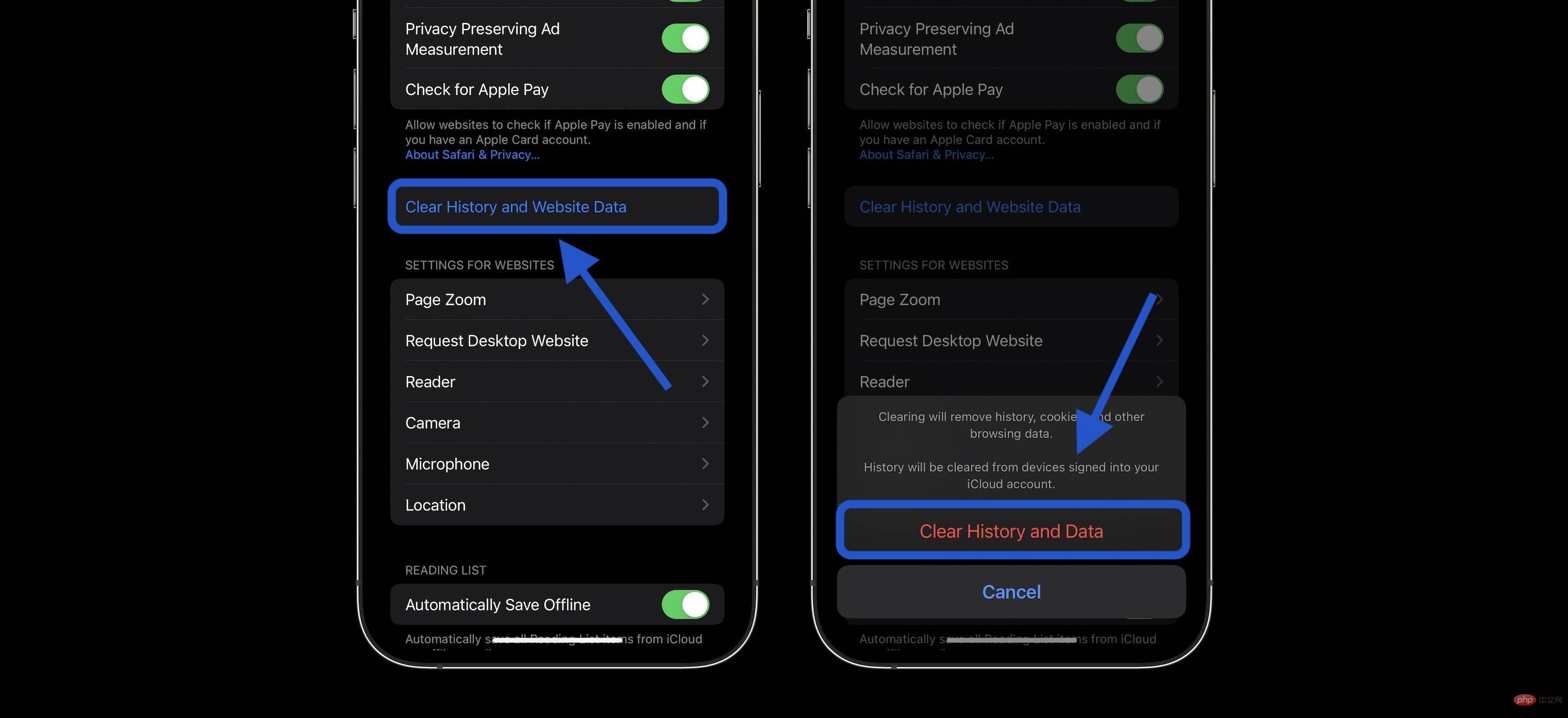
Kosongkan cache apl pihak ketiga pada iPhone anda
- Kosongkan cache ketiga- apl parti Berbeza mengikut pembangun. Sesetengah seperti Slack menawarkan pilihan dalam pilihan apl dalam tetapan iOS, manakala yang lain seperti Facebook tidak. Semak tetapan apl untuk melihat pilihan anda (Tetapan Apl > Nama Apl).
- Untuk apl yang tidak menawarkan butang cache yang jelas, memadamkan apl dan memasang semula ialah pilihan lain.
Anda boleh menyemak Tetapan pada bila-bila masa > Umum > Storan iPhone untuk mengutamakan apl pihak ketiga yang anda mungkin mahu tangani dahulu.
Atas ialah kandungan terperinci iPhone & iPad: Cara mengosongkan cache, sejarah dan kuki. Untuk maklumat lanjut, sila ikut artikel berkaitan lain di laman web China PHP!

